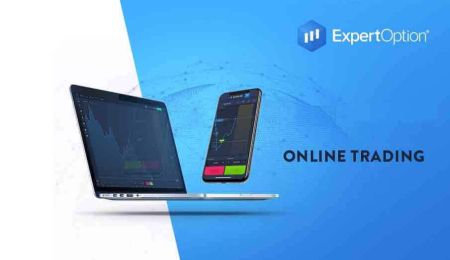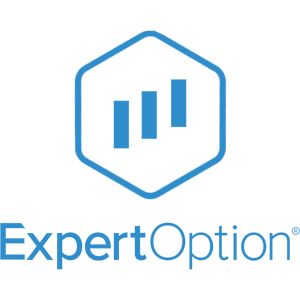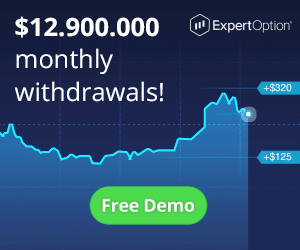ExpertOption Татаж авах - ExpertOption Mongolia - ExpertOption Монгол Улс
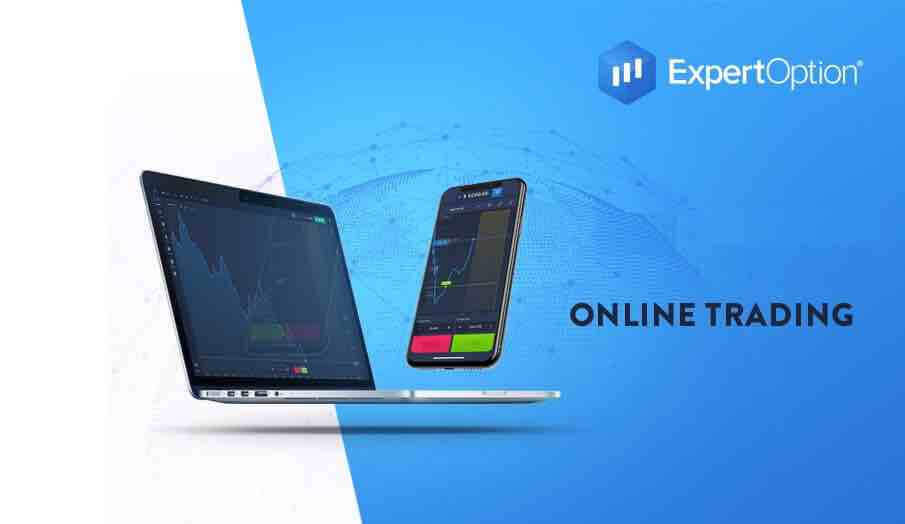
Windows дээр ExpertOption програмыг хэрхэн татаж аваад суулгах вэ
Худалдааны платформын ширээний програм нь вэб хувилбартай яг адилхан юм. Тиймээс арилжаа, мөнгө шилжүүлэхэд асуудал гарахгүй.
Системийн шаардлага
- Үйлдлийн систем:
- Windows 7, 8, 8.1, 10
- RAM:
- 2 ГБ
- Видео карт:
- DirectX 9 (Windows)
- Хатуу дискний зай:
- 130 Mb
Албан ёсны ExpertOption програмыг эндээс зөөврийн компьютер/компьютер дээрээ татаж аваарай.
Windows-д зориулсан ExpertOption програмыг аваарай
Таны ExpertOption суулгагч хэдхэн секундын дараа автоматаар татаж эхэлнэ. Хэрэв ийм зүйл тохиолдоогүй бол татан авалтаа дахин эхлүүлнэ үү.
Амжилттай татсаны дараа зөөврийн компьютер/компьютер дээрээ суулгахын тулд дараах алхмуудыг дагана уу:
ExpertOption-7.2.12.exe файлыг компьютер дээрээ хадгална уу.
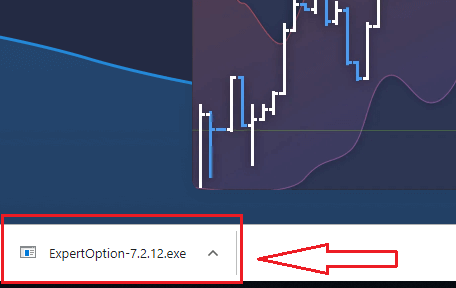
Татаж авсан файлаа нээгээд файл дээр давхар товшоод автоматаар ажиллана.
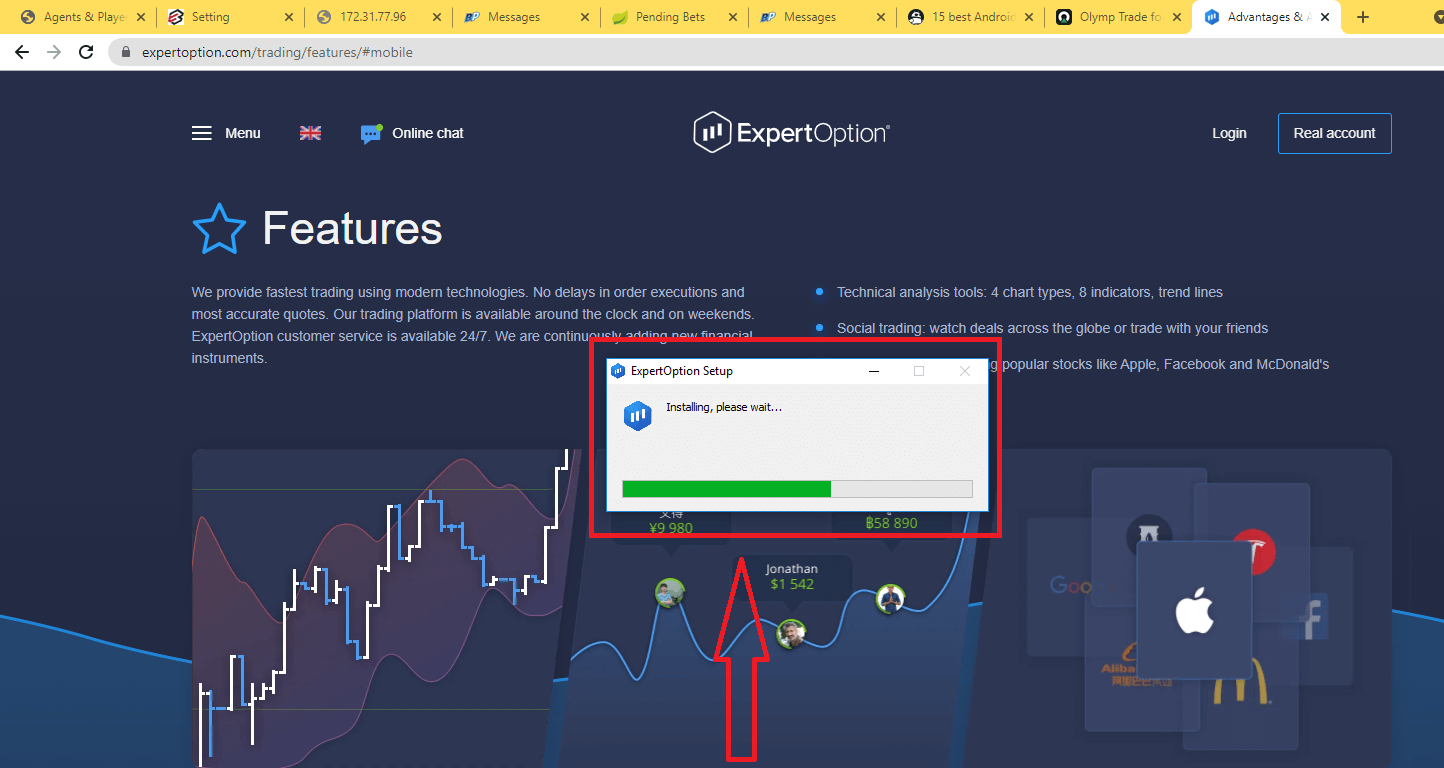
Энэ нь таныг Демо дансанд 10,000 доллараар арилжаа хийж эхлэх Демо арилжааны хуудас руу аваачна. Бүртгэлээ
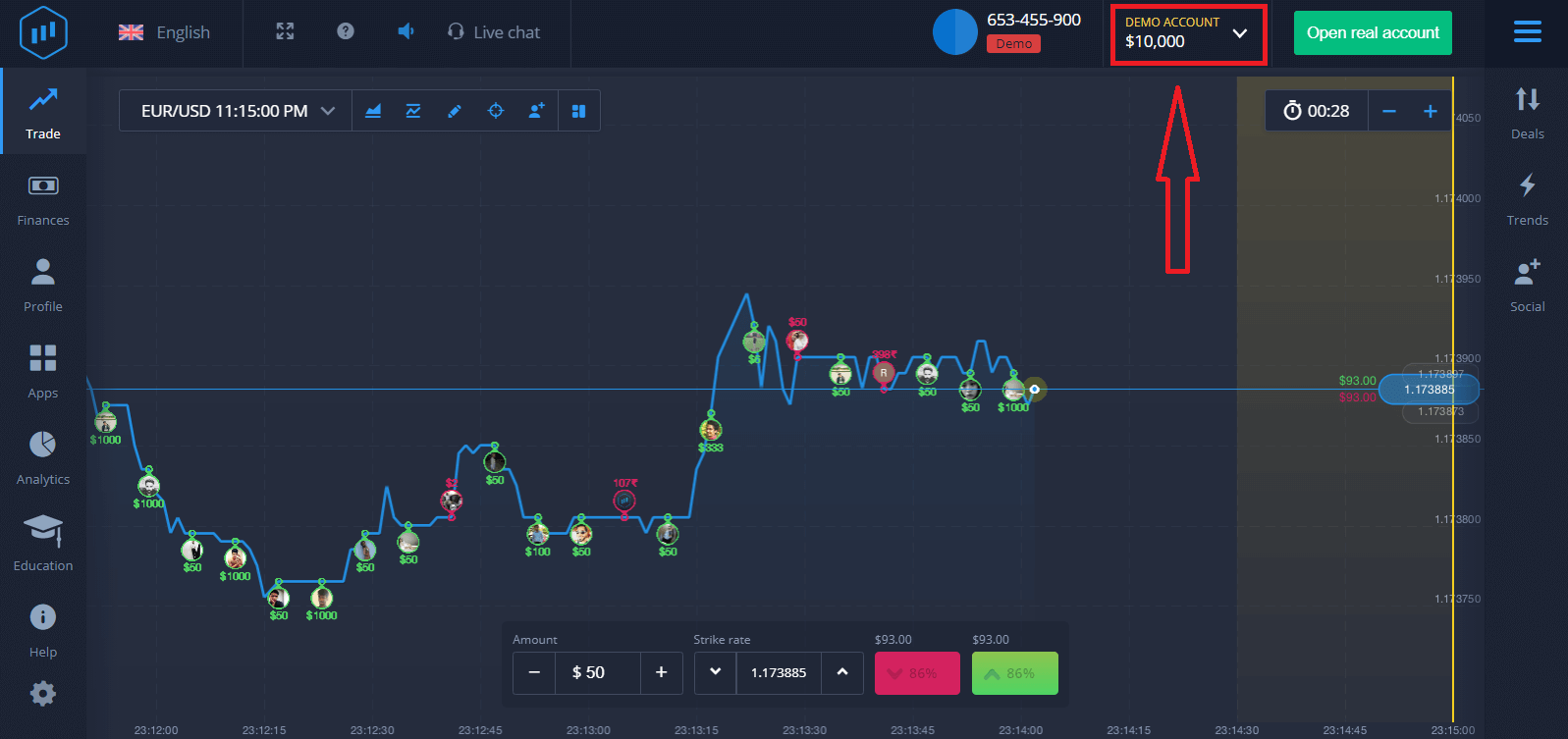
үргэлжлүүлэн ашиглахын тулд арилжааны үр дүнг хадгалж, бодит дансаар арилжаа хийх боломжтой. ExpertOption данс үүсгэхийн тулд "Бодит данс нээх" дээр дарна уу.
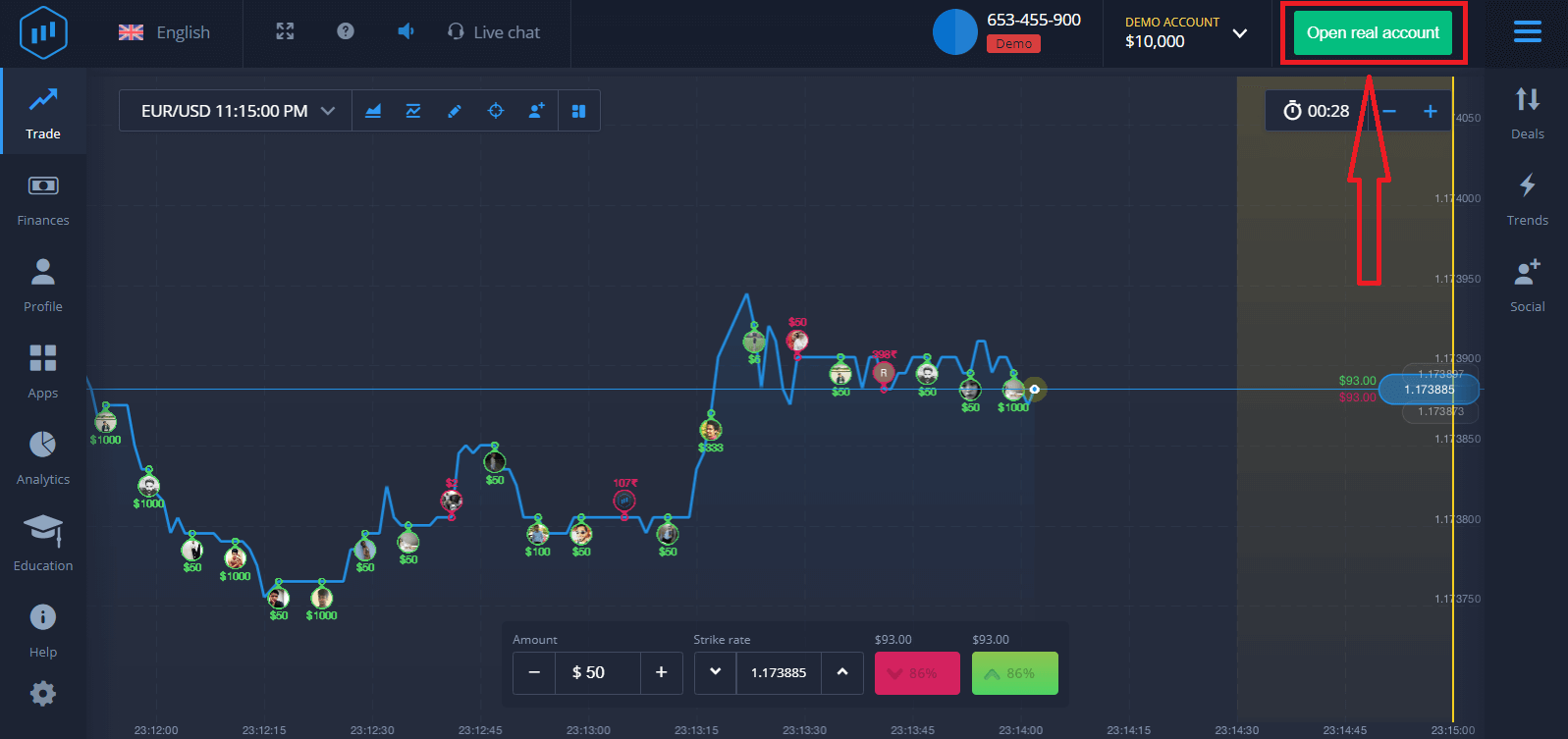
Доорх и-мэйл хаяг, фэйсбүүк эсвэл Google хаягаараа бүртгүүлэх гэсэн гурван сонголт байна. Танд хэрэгтэй зүйл бол ямар ч тохиромжтой аргыг сонгож, нууц үг үүсгэх явдал юм.
MacOS дээр ExpertOption програмыг хэрхэн татаж аваад суулгах талаар
Худалдааны платформын ширээний програм нь вэб хувилбартай яг адилхан юм. Тиймээс арилжаа, мөнгө шилжүүлэхэд асуудал гарахгүй.
Системийн шаардлага
- Үйлдлийн систем:
- macOS - OS X 10.10 Yosemite
- RAM:
- 2 ГБ
- Видео карт:
- OpenGL 2.0-д ээлтэй (macOS)
- Хатуу дискний зай:
- 130 Mb
Албан ёсны ExpertOption програмыг эндээс зөөврийн компьютер/компьютер дээрээ татаж аваарай.
macOS-д зориулсан ExpertOption програмыг аваарай
Таны ExpertOption суулгагч хэдхэн секундын дараа автоматаар татаж эхэлнэ. Хэрэв ийм зүйл тохиолдоогүй бол татан авалтаа дахин эхлүүлнэ үү.
Амжилттай татсаны дараа Windows дээрхтэй ижил алхмуудыг хийж зөөврийн компьютер/компьютер дээрээ суулгана уу:
Имэйлээр хэрхэн бүртгүүлэх вэ
1. Та баруун дээд буланд байрлах “ Бодит данс нээх ” товчийг дарж платформ дээр бүртгүүлж болно . 2. Бүртгүүлэхийн тулд шаардлагатай бүх мэдээллийг бөглөж, "Бүртгэл нээх" дээр дарна уу.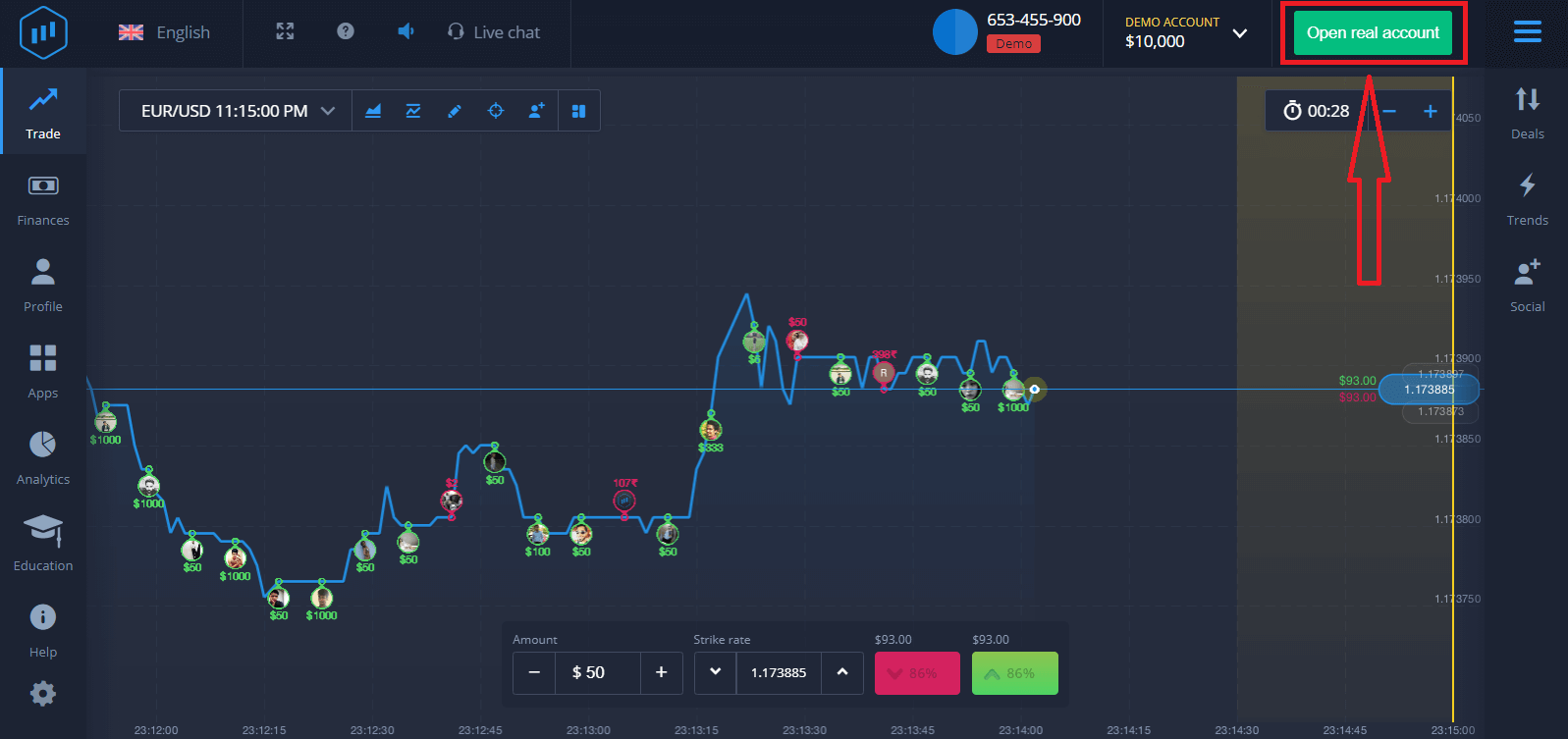
- Хүчинтэй имэйл хаяг оруулна уу.
- Хүчтэй нууц үг үүсгэ.
- Та мөн "Нөхцөл"-ийг уншиж, шалгах хэрэгтэй.
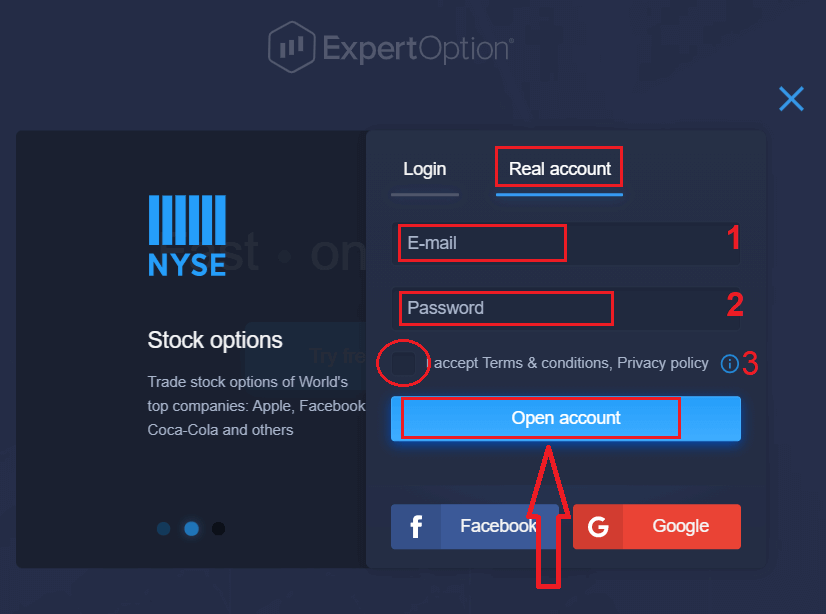
Баяр хүргэе! Та амжилттай бүртгүүллээ. Шууд арилжааг эхлүүлэхийн тулд та дансандаа хөрөнгө оруулалт хийх ёстой (хамгийн бага хадгаламж нь 10 доллар).
ExpertOption дээр хэрхэн мөнгө байршуулах вэ
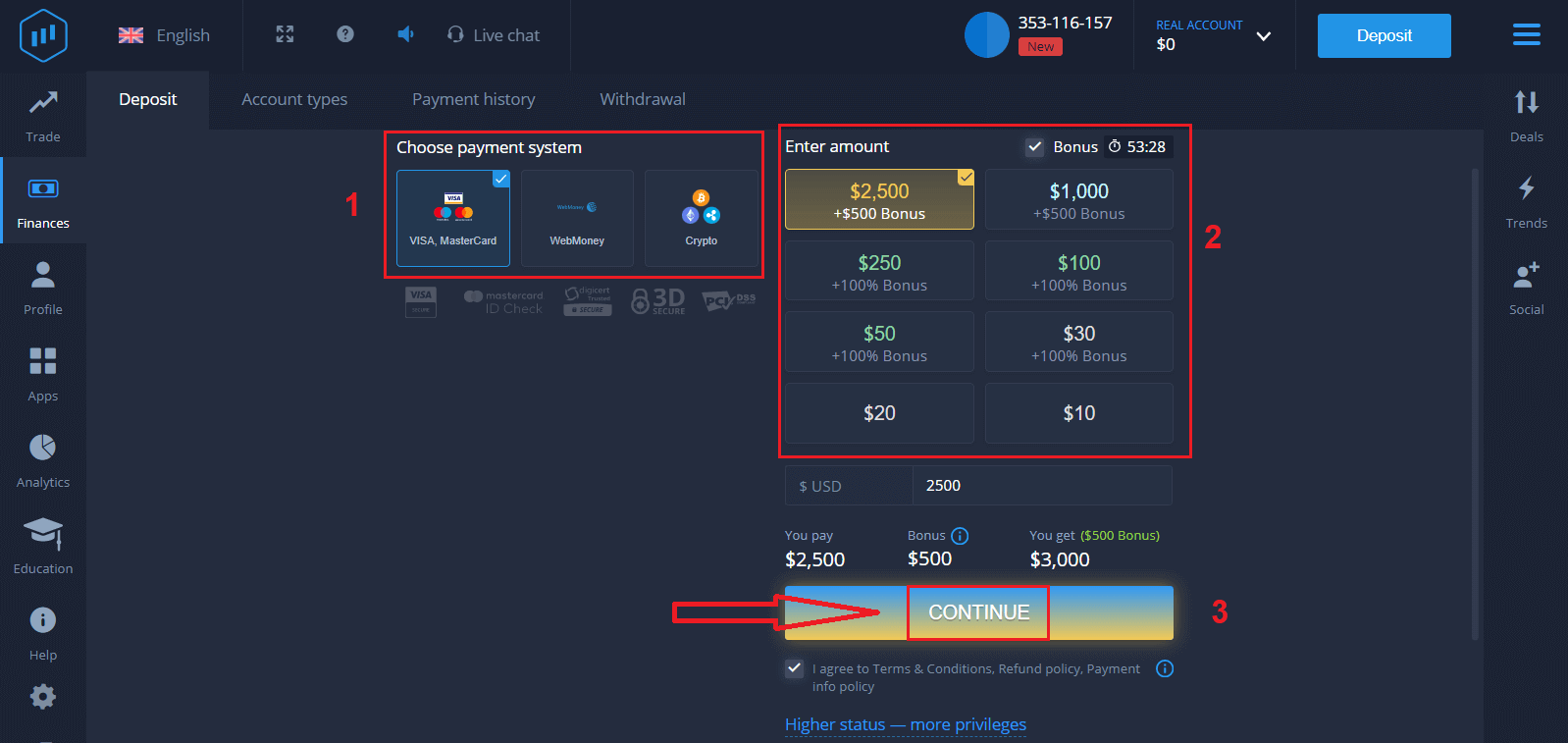
Картын өгөгдлийг оруулаад "Мөнгө нэмэх ..." дээр дарна уу.
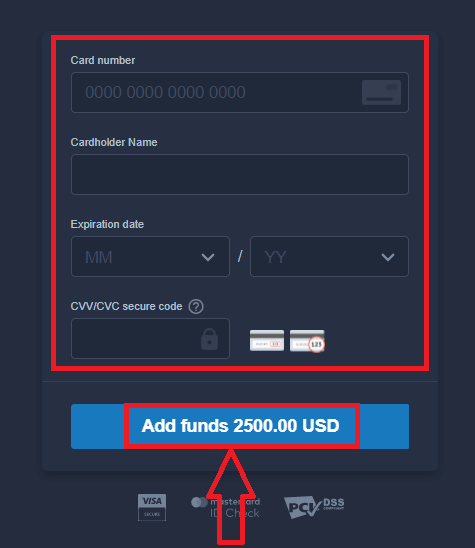
Одоо та амжилттай мөнгө байршуулсны дараа бодит дансаар арилжаа хийх боломжтой.
Хэрэв та Демо данс ашиглахыг хүсвэл "REAL ACCOUNT" дээр дараад "DEMO ACCOUNT"-ыг сонгоод Демо дансанд 10,000 доллараар арилжаа хийж эхэлнэ үү. Демо данс нь танд платформтой танилцах, өөр өөр хөрөнгө дээр арилжаа хийх чадвараа дадлагажуулах, бодит цагийн график дээр эрсдэлгүйгээр шинэ механикуудыг туршиж үзэх хэрэгсэл юм.
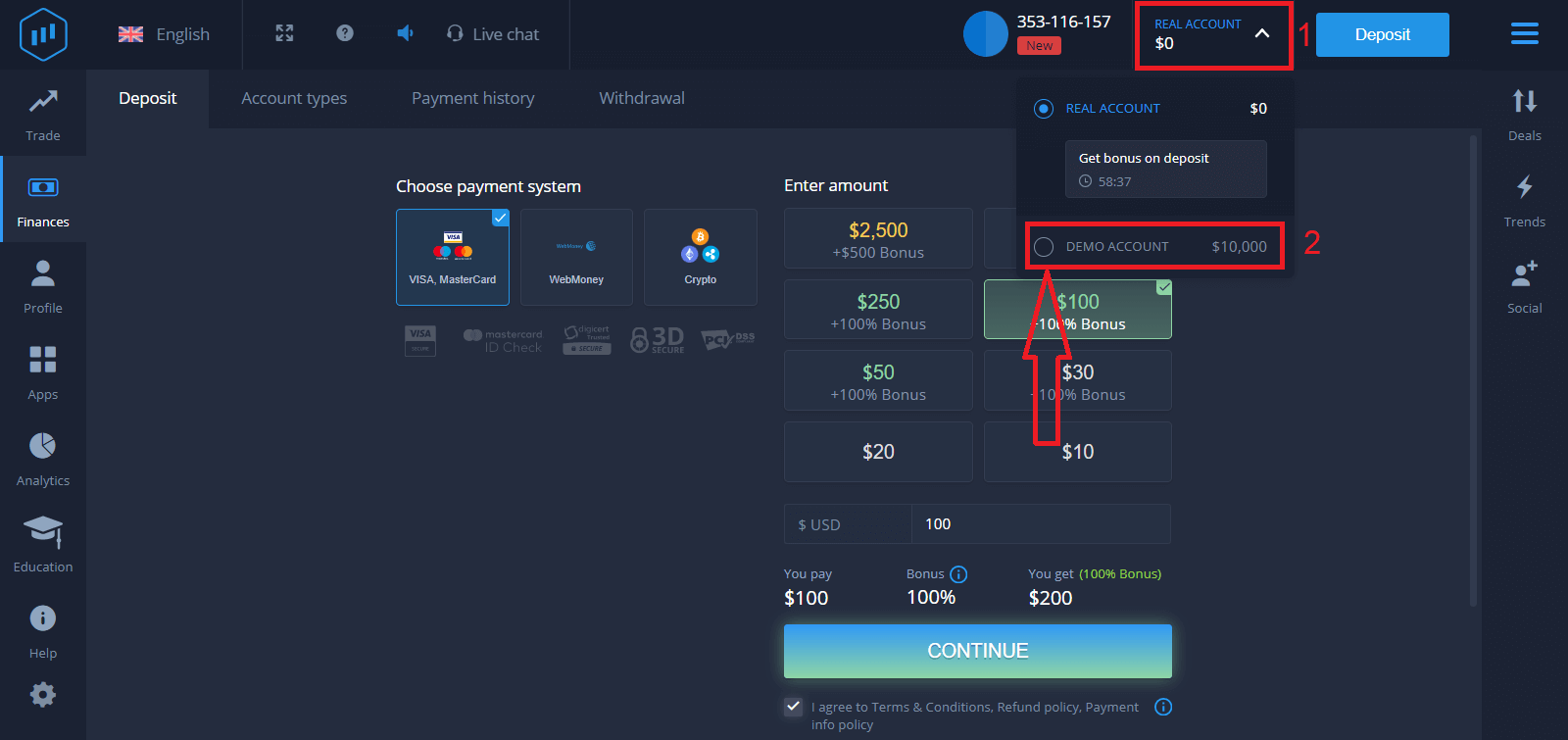
Эцэст нь та имэйлдээ хандвал ExpertOption танд баталгаажуулах захидал илгээх болно. Бүртгэлээ идэвхжүүлэхийн тулд шуудан дээрх товчийг дарна уу. Тиймээс та бүртгэлээ хийж, бүртгэлээ идэвхжүүлж дуусгах болно.
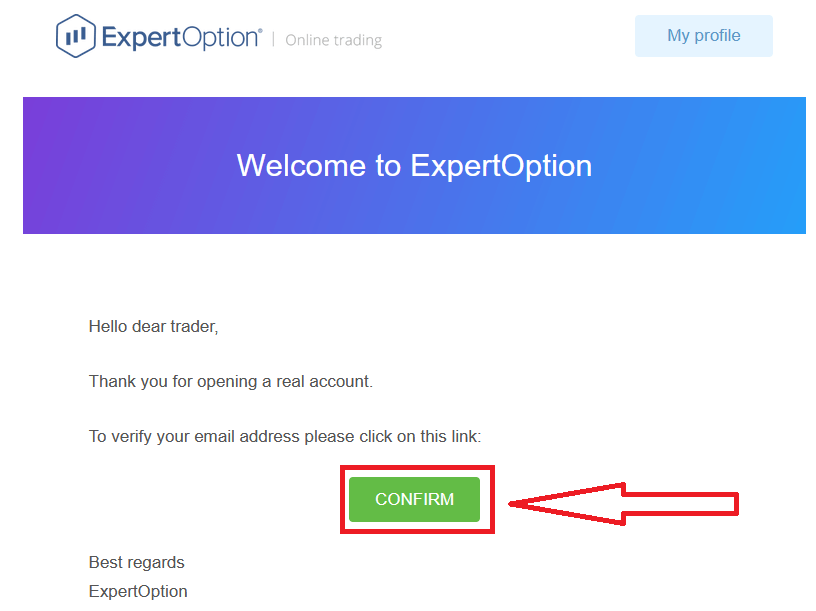
Facebook хаягаар хэрхэн бүртгүүлэх вэ
Мөн танд фэйсбүүк хаягаар данс нээх сонголт байгаа бөгөөд та үүнийг хэдхэн энгийн алхамаар хийх боломжтой:
1. "Нөхцөл"-ийг шалгаад Facebook товчийг дарна уу
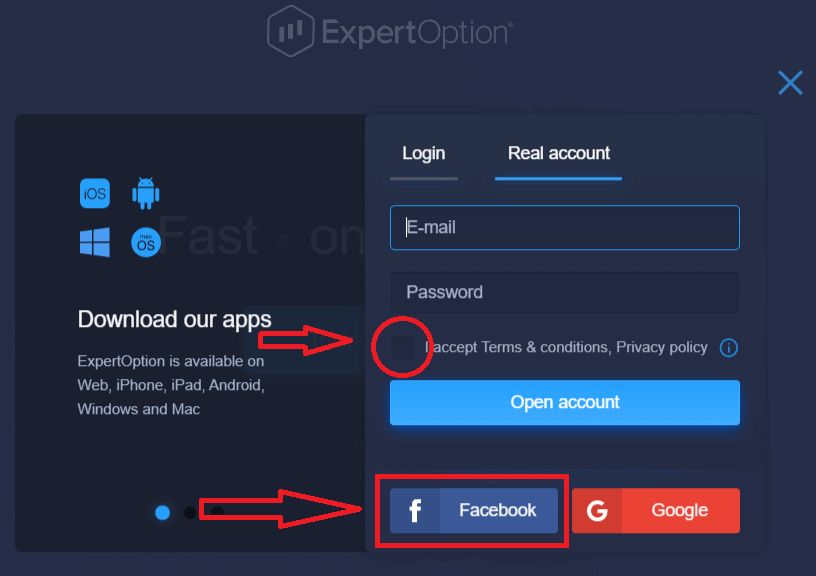
2. Facebook-д нэвтрэх цонх нээгдэх бөгөөд танд хэрэгтэй болно. Facebook-д бүртгүүлэхдээ ашигласан имэйл хаягаа оруулахын тулд
3. Фэйсбүүк хаягаасаа нууц үгээ оруулна уу
4. "Нэвтрэх" дээр дарна уу. "Нэвтрэх
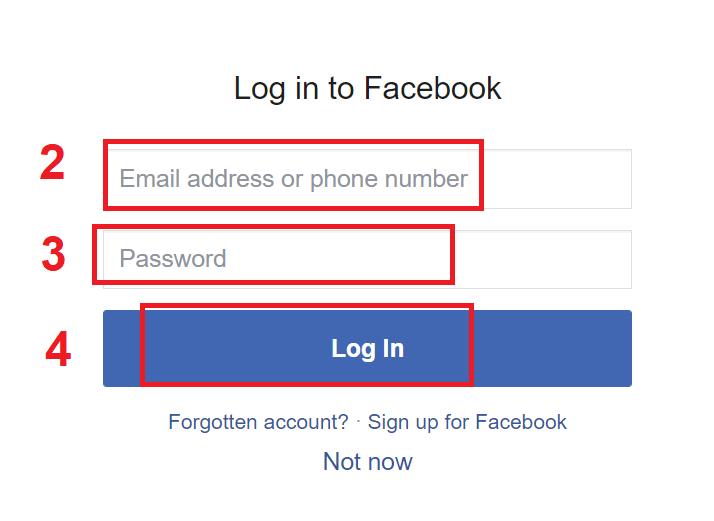
" товчийг дарсны дараа ExpertOption нь дараах руу хандахыг хүсч байна: Таны нэр болон профайл зураг, имэйл хаяг. "Үргэлжлүүлэх..." товчийг
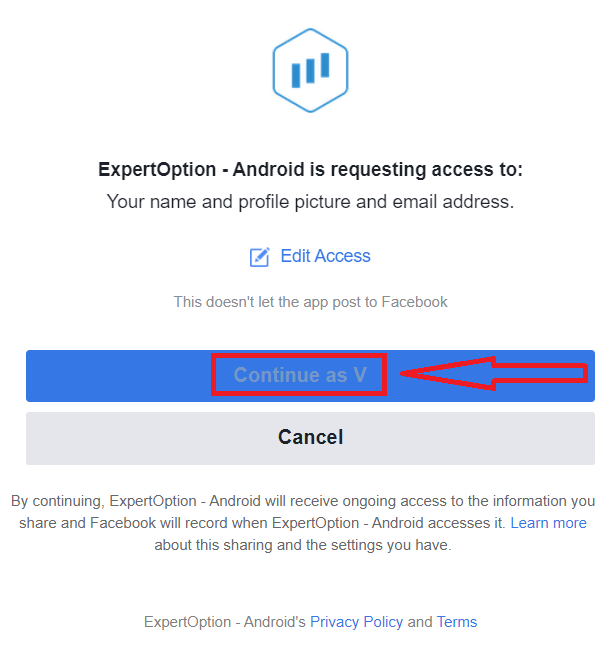
дарсны дараа та ExpertOption платформ руу автоматаар дахин чиглүүлэх болно.
Google акаунтаар хэрхэн бүртгүүлэх вэ
1. Google бүртгэлээр бүртгүүлэхийн тулд "Нөхцөл"-ийг шалгаад бүртгэлийн маягт дээрх харгалзах товчийг дарна уу.
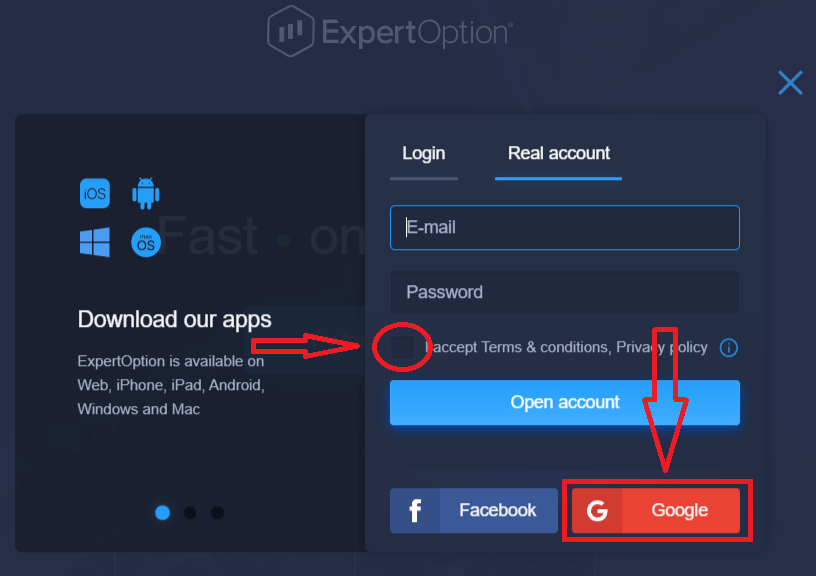
2. Шинээр нээгдсэн цонхонд утасны дугаар эсвэл имэйлээ оруулаад "Дараах" дээр дарна уу.
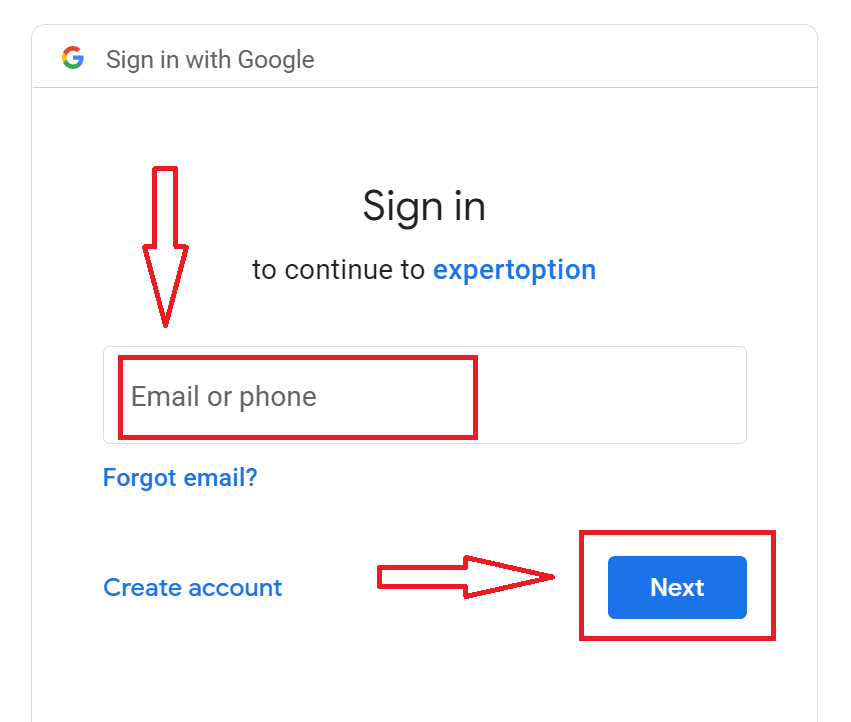
3. Дараа нь Google акаунтын нууц үгээ оруулаад "Дараах" дээр дарна уу.
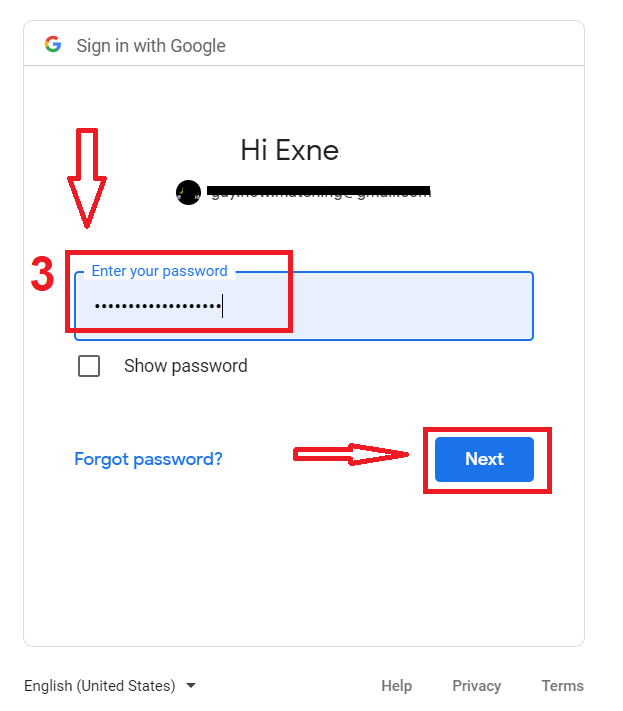
Үүний дараа үйлчилгээнээс имэйл хаяг руугаа илгээсэн зааврыг дагана уу.